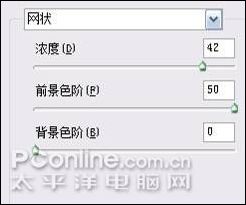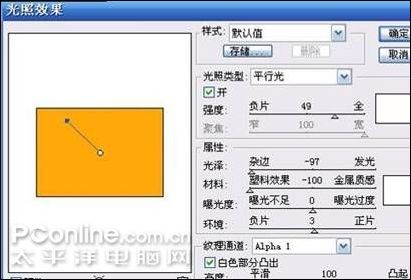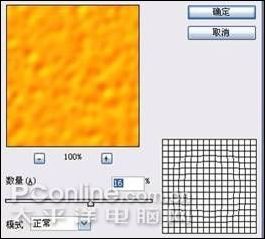|
执行菜单栏上的"滤镜→素描→网状"命令,在弹出的对话框中按图4所示方式设置。
执行菜单栏上的"滤镜→模糊→高斯模糊"命令,参照图5所示方式设置对话框。
回到图层调板中,选择"图层1"。执行菜单栏上的"滤镜→渲染→光照"命令,设置参照图6所示。
通过滤镜的一系列处理,"图层1"已经表现出了橘子表皮纹理的质感。通过观察,橘子轮廓基本可以归纳成圆形。用"椭圆选框工具"(快捷键M)在"图层1"上创建一个圆形选区,如图7所示。
按下键盘上的Shift+Ctrl+I组合键反选,删除多余的部分。执行菜单栏上的"滤镜→扭曲→球面化"命令,设置参考图8所示。
|
闂佽 鍋撻柟顖滃椤ユ垿鏌熺€涙ê濮囧┑顕嗘嫹闂佸搫琚崕鍐诧耿閸涙潙缁╅柟顖滃椤ワ拷>>
正在阅读:Photoshop鼠绘新鲜橘子教程Photoshop鼠绘新鲜橘子教程
2007-07-13 09:19
出处:PConline
责任编辑:chenzhenjia
键盘也能翻页,试试“← →”键